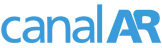Review Asus A8N-SLI
10 de Junio de 2005Finalmente llegó la tecnología SLI de la empresa Nvidia, y a través de un producto Asus. Se trata de la versión A8N-SLI, el primer motherboard que incorpora la capacidad de modificar la configuración SLI mediante opciones de BIOS y promete excelentes capacidades y performance. En este review, el laboratorio MaximoPC examina con detenimiento el nuevo producto y brinda información relacionada al funcionamiento de la famosa tecnología SLI de Nvidia
La tecnología SLI al fín llega a nuestras manos y con qué mayor sorpresa que con un producto ASUS. Se trata de la versión A8N-SLI, un motherboard que promete excelentes capacidades, performance y soporte de SLI. Este es el primer motherboard que incorpora la capacidad de modificar la configuración SLI mediante opciones de BIOS. Examinaremos con detenimiento este nuevo producto de ASUS a la vez que les daremos a ustedes información respecto del funcionamiento de la famosa tecnología SLI de NVIDIA.
Presentación:
La caja es relativamente pequeña en relación a otros productos, lo cual no quita el mérito de tener una excelente presentación.
Cuando abrimos la caja nos encontramos con lo siguiente:
A la izquierda pueden ver el enorme packaging incluido y, entre otras cosas, 2 cables adaptadores de Power-SATA, conectores SATA, conectores IDE ATA, adaptador para conector Serial, Conectores USB, Manual, CD, en fin... todo un conjunto muy completo. Que no los engañe el aspecto pequeño de la caja, el packaging es completísimo. A la derecha podemos ver el adaptador SLI o "puente" que es el encargado de interconectar las placas en la configuración SLI.
El aspecto del motherboard es totalmente impecable, ASUS dejó atrás en este modelo ese horrible color marrón claro que caracteriza a muchos de sus productos, incorporando un negro sólido combinado con azul y blanco. Visual y estéticamente es fantástico y rivaliza incluso con la serie Neo y Lanparty. Hablando ahora técnicamente, el motherboard incluye una serie de agregados muy dignos de mencionar. Veamos...
Lo interesante de la configuración de este motherboard se puede ver principalmente en la forma en que se situaron los conectores de PCIe para SLI. Se puede observar que la separación es tal que permite una mejor disipación de calor una vez que se usen 2 placas. También permite incorporar al motherboard la funcionalidad de 2 conectores adicionales PCIe de 1x lo cual es excelente. Otro detalle a agregar es lo fácil que resulta configurar el adaptador para "Single-SLI" del motherboard, con 2 trabas sumamente eficientes. Por último vale la pena mencionar lo bien que están diseñadas las trabas de PCIe y de la memoria, que ajustan de manera efectiva.
El panel trasero es muy completo: Sonido 7.1, USB, FireWire, Paralelo, Salida Optica y RCA (SPDIF), conectores de teclado, mouse.
La incorporación de un gran HeatSink que se encarga de disipar el calor de los Mosfets, no sólo es atractivo visualmente, sino que es absolutamente eficiente. Por desgracia, ASUS no obtiene un 10/10 en el tema refrigeración en este producto, ya que el FAN que adosó al NB es absolutamente ruidoso y a juzgar por lo que pude observar durante su funcionamiento, parece tener problemas: los ruidos se asemejan a aquellos que hace un FAN que está al borde de romperse. Después de investigar por Internet, pude recopilar varias experiencias de problemas en el FAN de este modelo así que asumo que se trata de un problema de esta serie en particular y no de sólo este ejemplar. Desgraciadamente la única solución para aliviar este ruido es cambiar el FAN por completo, ya que el motherboard no dispone de una regulación de velocidad para el NB.
Aquí podemos ver los 4 SATA disponibles. ASUS prefiere agruparlos de esta manera en vez de la más común, uno detrás de otro.
Excelente ubicación de los conectores: ninguno molesta en absoluto y la máquina queda muy bien después de ser armada. A la derecha podemos ver el codec de audio tan conocido, Realtek 850 con soporte de 7.1 vía software (ya les conté cómo detesto estas soluciones de software, todavía sigo esperando una implementación de audio decente en un motherboard, al mejor estilo nForce SoundStorm).
Aquí podemos ver los conectores encargados del SLI:
Asignación de Líneas en PCIe:
El adaptador de la izquierda es el encargado de redireccionar la señal del PCI-express para convertir las lineas en 1 zócalo PCIe de 1x y otro de 16x dedicado al video o bien 2 zócalos de 8x PCIexpress para SLI. La única diferencia entre establecer la tarjeta en modo "Single Card" o "Dual Video Cards" es la asignación de líneas del PCIexpress de la forma que les mencioné. Si el adaptador se encuentra configurado en "Single Card" y aún así se conectan 2 placas de video, la segunda va a tener solamente 1x de velocidad en el PCIexpress, mientras que la primera va a tener los 16x completos. ¿Se entiende la idea? Cuando el adaptador se instala en la opción "Dual Video Cards", las líneas del primer adaptador se dividen en 2 y cada zócalo queda con la mitad de ancho de banda asignado,las combinaciones. Entonces quedan 1/16 para una sola placa y 8/8 para 2 placas o SLI.
Una o Dos, es lo mismo:
Es por esto que debido a la poca diferencia de ancho de banda entre 8x PCIe y 16x PCIe, es posible dejar la tarjeta en modo "Dual Video Cards" y usar la PC a gusto, con una o dos placas, lo cual no va a cambiar en absoluto la operación del sistema y haciéndose posible instalar tan sólo 1 placa de video en cualquiera de los dos slots de SLI.
La explicación de por qué esto funciona de esta manera es la siguiente: en modo normal estamos utilizando 2 puertos PCIe distintos, con lo cual, se pueden incluso conectar 2 placas de video de distintas marcas para coexistir juntas; en modo SLI sólo se está utilizando el primer conector PCIe con su ancho de banda dividido en 2, y por lo tanto la operación con 2 placas sólo será posible si las mismas son idénticas.
Por este motivo vale la pena aclarar que no existe diferencia alguna entre una plataforma nForce4 Ultra y nForce4 SLI, más allá de la asignación de líneas en el PCIe, razón por la cual si ustedes recuerdan, NVIDIA incorporó mejores métodos de detección del chipset para prevenir que ciertos motheboards con configuración Dual PCIe pudieran soportar SLI, ya que a nivel arquitectura ambos chipsets son idénticos, la preocupación de NVIDIA era evidente.
El conector de Power de la derecha es un conector auxiliar que es necesario para utilizar la modalidad de "Activación de SLI mediante BIOS". Más adelante les explicaré cómo funciona, ya que por el momento este es el único mother que ofrece este tipo de funcionalidad. Si este conector no se usa, el sistema todavía sigue funcionando correctamente, pero el BIOS será incapaz de poder activar o desactivar el SLI automáticamente.
Aquí vemos como queda la maquina completamente armada.
Especificaciones Técnicas:
Las especificaciones técnicas del motherboard lucen, según el sitio Web de ASUS, de la siguiente manera:
- Soporta0 AMD Socket 939 Athlon 64FX/Athlon 64 X2/Athlon 64
- Arquitectura AMD64 con soporte simultáneo de 32 y 64-bit.
- Soporta Cool'n' Quiet
- Chipset NVIDIA nForce®4 SLI™
- Velocidad de Operación de Bus HT: 2000 MT/s, 1600MT/s
- 4 x 184-pin DIMM Sockets con Soporte de DDR400/333/266
- Arquitectura de Memoria Dual Channel
- 2 x PCI Express x16 slot
- SLI mode : x8 , x8 - Default(Single VGA) mode : x16, x1
- 2 x PCI Express x1
- 3 x PCI
- En modo SLI las 2 placas deben ser idénticas idénticas, en modo normal, no hay restricciones.
- ASUS EZ Plug
- ASUS SLI Warning LED
- ASUS EZ Selector
- ASUS two-slot thermal design
- ASUS PEG Link for dual PCIe graphic cards - 4 x SATA 3Gb/s
- 2 x UltraDMA 133/100/66/33
- NVRAID : RAID0, RAID1,1+0 and JBOD span cross SATA and PATA
- NV ActiveArmor
- NV Firewall
- AI NET2
- TI 1394 soporta 2 x 1394 ports
- Realtek ALC850, 8-channel CODEC
- AI NOS(Non-delay Overclocking System)
AI Overclocking (intelligent CPU frequency tuner)
Máquina de Prueba:
La máquina de prueba se armó con los siguientes componentes:
- Athlon64 4000+ (2400/200) 1Mb Cache L2
- 1024Mb RAM DDR400 Corsair XMS (2.0-2-2-2-5)
- Geforce 6800GT (NVIDIA) PCIe
- 80Gb Maxtor DM P9 ATA133
- Topower TOP-520P4 de 520w ATX12v 1.2 (24pin ATX)
Bien, antes de comenzar con los números veamos cómo luce el BIOS de este motherboard:

La pantalla de presentación es una de las mejores que he visto hasta el momento.

Aquí vemos el menú principal, la disposición es acorde al bios Phoenix.

En el Menú de configuración de CPU vemos lo siguiente:

Si bien la información de CPU está bien ubicada, no se pueden observar opciones de multiplicador, con lo cual hubiera sido más inteligente mover el Menu CPU al lugar adecuado o bien mover las opciones de control de Voltaje y Multiplicador a este menu en particular.

Cuando entramos a las opciones de memoria, podemos modificar absolutamente todos los valores. Lo curioso es que la mala disposición de los menus hace que la configuración de memoria se ubique dentro del menu de CPU !! en vez de tener un Menu propio, que hubiera sido mucho más apropiado.

En el Menu de dispositivos podemos modificar absolutamente todos los valores de dispositivos de Audio, Paralelo, Serie y las opciones de IDE y RAID.

En el Menu JumperFree que es más bien el Menu de "Overclocking" encontramos todo lo relacionado con modificaciones de velocidad de BUS, Multiplicador y Voltajes. Asus debería prestar un poco más de atención a la disposición y el nombre de los Menus, ya que cuando se navega por ellos se nota que la disposición y los nombres confunden a la hora de querer encontrar rápidamente las opciones.

Aquí vemos una linda adición, un sensor de conexión de LAN que nos permite saber si el cable está funcionando correctamente incluso antes de iniciar el proceso de Boot.

Aquí vemos el menú de SLI, que permite al motherboard activar/desactivar la función SLI mediante BIOS.

Por último, podemos observar el menu de Sensores de Hardware y Voltajes con la opción de regulación de FAN denominada Q-Fan de Asus.
Acerca de la tecnología SLI:
Ahora les explicaré paso a paso cómo es que se configura un sistema SLI con este motherboard.
Primero que nada configuramos la tarjeta SLi en modo "Dual Video Cards".

Cuando entramos por primera vez a Windows podemos observar la ventana de SLI. En esta ventana los drivers de NVIDIA nos están indicando que el sistema está listo para trabajar en modo SLI. Para activarlo, sólo resta ir al Menu de SLI en
los drivers y tildar el menú "SLI", lo cual nos pide reiniciar la PC.

Cuando entramos a la opción del BIOS y cambiamos el parámetro a modo "Normal" y reiniciamos la PC, nos encontramos con este cartel:

La gran característica que tiene ASUS en su motherboard trabaja de manera bastante sencilla, en vez de modificar las líneas de PCIe (lo cual es imposible) desactiva una de las placas en uno de los zócalos PCIe configurado en 8x, con lo cual el sistema queda tan sólo funcionando con una placa en modo 8x (recuerden que la tarjeta está configurada para dividir el ancho de banda del PCIe de 16x).

El Resultado es una placa PCIe conectada a 8x. La función del BIOS de ASUS lo único que hace es "desconectar" una de las placas del sistema sin necesitar desconectarla "físicamente" de la PC. Esta función es práctica para testing, pero poco útil a la hora de usar la PC, ya que para fines de uso cotidiano es exactamente lo mismo que desconectar una de las placas si realmente no se va a usar el SLI.
Vale aclarar que para que esta funcionalidad de "desactivación" mediante BIOS funcione, se debe tener conectado el Molex en el Power Auxiliar del motherboard (que antes mencioné). Si este conector no se encuentra activo, modificar la opción en BIOS carece de efecto.
Debido a que la asignación de ancho de banda se realiza pura y exclusivamente mediante la tarjeta, la única manera de pasar de la configuración 8/8 a 1/16 es mediante la misma, por lo cual la opción de BIOS es sólo útil si se usa la máquina para benchmarking y se necesita cambiar el modo de operación constantemente.

Cuando volvemos a configurar la opción del BIOS en "SLI" y reiniciamos, los drivers nos muestran nuevamente cómo el SLI fué activado una vez más. Recuerden que este tipo de funcionalidad se puede realizar en cualquier motherboard capaz de soportar SLI tan sólo "desconectando" una de las placas, sin necesidad de modificar nada en la tarjeta de asignación.
Evaluación:
Para la evaluación se usaron los siguientes programas:
Programas Informativos:
- CPU-Z 1.27.2
- Sandra 2004 PRO
- 3DMark2001SE
- 3DMark03
- 3DMark05
- AquaMark3
- ScienceMark 2.0 - Molecular Dynamics.
- ScienceMark 2.0 - Primordia.
- AudioGrabber (350Mb Wav-to-Vorbis @225Kbits)
- Unreal Tournament 2004: Griffin Playground Timedemo
Programas Informativos:
CPU-Z:

Todo correcto por aquí.


Aquí podemos ver cómo las placas en modo SLI trabajan a 8x

La memoria configurada en 2-2-2-5
Sandra 2005 Lite:
Veamos qué información nos arroja el Sandra:

Observen el Bus HT trabajando a 2000Mhz

La revisión de BIOS es la que vino con el motherboard y no fue necesario actualizarla ya que todo funcionó correctamente.


Los resultados de memoria fueron los mejores obtenidos hasta la fecha con una configuración para AMD. Sin lugar a dudas, ASUS se tomó su tiempo en optimizar los Timings de la memoria para que el motherboard obtenenga un excelente resultado en Default. Como consecuencia, el resultado es más alto de lo normal para este tipo de plataforma.
Tests Sintéticos:
3DMark2001SE:

El resultado del 3DMark2001SE con una sola placa ubica a este motherboard entre los mejores.

Puede incluso superar el resultado antes obtenido con la plataforma Epox, que era el mejor resultado hasta la fecha.
3DMark03:
Veamos ahora cómo se desempeña en el 3DMark03

Observen el resultado. Sin duda, las optimizaciones de Timings en el BIOS son muy útiles.
Ahora veamos qué ocurre cuando activamos el modo SLI.

El resultado se catapulta a unos casi 20.000 puntos. A estas alturas estamos en un 80% más de performance aproximadamente gracias al SLI!
3DMark05:
Veamos el resultado del 3DMark05

Siendo un programa totalmente dependiente del Video, el resultado es similar al resto de las plataformas nForce3/4
AquaMark3:

Veamos ahora cómo se las arregla en el Aquamark3

Nuevamente el mejor resultado. La plataforma nForce4 junto con este poderoso procesador se hace realmente una Plataforma ideal para Gaming.
Científicos:
Ahora cambiemos un poco de rubro y veamos qué ocurre con aplicaciones de matemática.
ScienceMark 2.0 - Molecular Dynamics

El Molecular Dynamics nos brinda el mejor resultado hasta la fecha.

El ASUS A8N-SLI brilla en este benchmark, gracias al poder del Athlon64 4000+
ScienceMark 2.0 - Primordia

Primordia es más dependiente del Cache de CPU

El resultado nuevamente es excepcional.
Encoding:
Veamos ahora en el sector Encoding...
AudioGrabber:


Nuevamente, la Plataforma A8N-SLI de ASUS se lleva los laureles.
Juegos:
Para finalizar el review, veamos qué ocurre con el sector Gaming...
Unreal Tournament 2004: Griffin Playground

El Motherboard ASUS A8N SLI obtiene el mejor resultado de Griffin (que es muy dependiente de la performance del Sistema) gracias a las optimizaciones iniciales que ASUS parece haber implementado en sus BIOS, obteniendo el nuevo record en Default.
Ustedes se preguntarán, qué ocurre con el resto del testing de Gaming, sobre todo con test de SLI activado en distintos juegos. Para que no desesperen les explicaré que las placas de Video pertenecen al Review próximo de NVIDIA SLI. Publicar resultados con SLI activado corresponde a ese review en particular, por lo tanto, para ver los resultados que obtuve con este motheboard y SLI activado, aguarden al próximo review.
Acerca del Overclocking:
Mi experiencia con el Overclocking en este motherboard no fue muy positiva. Mi primera incursión de llevar el multiplicador a 10x para modificar el BUS a 220 teniendo en cuenta que estas memorias Corsair soportan 230 perfectamente bien, me llevó a una pantalla Azul, bajando el divisor de la RAM a 166 pude iniciar el Sistema operativo en 220, pero nuevamente, modificando el bus a 240 (lo cual me deja el procesador en Default de 2400 y las memorias en apenas 190Mhz) provocó otra pantalla azul. Subir el voltaje no sirvió de nada, como tampoco probar otros 2 modelos de memorias. Mi experiencia me indica que si bien ASUS nos brinda un excelente motherboard en lo que respecta a performance en Default, parece ser que de alguna manera las mejoras en el Timing de la RAM son tan ajustadas que provocan serios problemas a la hora de aplicar overclocking. Conclusión, decidí no correr ningún test con overclocking debido a la gran inestabilidad del sistema.
Las cosas no vienen gratis, la mejora en performance en modo default parece afectar la capacidad de este motherboard de obtener buenos resultados en overclocking, lo cual son no muy buenas noticias para los fanáticos. Supongo que ASUS podría modificar esto con alguna revisión actualizada de BIOS o bien darles la posiblidad a los usuarios de poder configurar el motherboard con los Timings Agresivos para aquellos que deseen la mejor performance en modo Default y relajar un poco la cosa para aquellos que quieran exprimir el máximo.
Conclusión:
ASUS nos brinda un excelente producto, con sólida construcción. La capacidad de activar/desactivar SLI mediante BIOS, excelente performance en modo Default y muchas pero muchas opciones de Tweaking. Desgraciadamente, el motherboard tiene una serie de falencias a mencionar: para comenzar, la construcción del FAN no es del todo buena, es mi impresión que este pequeño FAN es débil y puede tener una gran tendencia a fallar a largo plazo con lo cual se debe tener esto en cuenta a la
hora de elegir este producto. Otra falencia es la alta "optimización" que ASUS realizó en sus BIOS para obtener un resultado superior en Default y como consecuencia, parece que está afectando al Motherboard a la hora de aplicar overclocking. Para finalizar, me gustaría ver cómo ASUS mejora el nombre y la disposición de los items en el BIOS, ya que parecen "desorganizados" de alguna manera. Más allá de esto, sin lugar a dudas no puedo no recomendar este motherboard, que ofrece excelente performance y muchas opciones.
Puntos Fuertes:
- Excelente Performance en Modo Default.
- Capacidad de modificar la operación de SLI mediante BIOS.
- Disponibilidad de muchas opciones.
- Buena disposición de los conectores PCIe para SLI.
- Excelente mecanismo de la Tarjeta de configuración SLI.
- Bajo potencial de overclocking.
- FAN de NB extremadamente ruidoso y de no muy buena calidad.